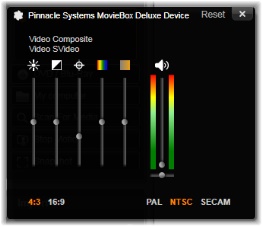La selezione effettiva del materiale da importare viene eseguita nell'area principale dell'utilità di importazione. Per ogni sorgente di importazione l'area principale viene utilizzata in modo diverso.
Le foto, la musica e i video o i progetti da importare possono trovarsi in diversi tipi di dispositivi e tecnologie. Le sorgenti di importazione supportate includono:
Alcune sorgenti vengono scelte da un elenco secondario di dispositivi effettivi che viene visualizzato quando si fa clic sulla voce della sorgente principale.
Importazione singolo fotogramma
In Studio sono disponibili due modalità speciali per importare fotogrammi singoli anziché un filmato continuo, ovvero:
Regolazione dei livelli audio e video
Per accedere ai controlli, selezionare la sorgente, quindi fare clic sul pulsante Altro ![]() accanto al nome della sorgente. Verrà aperta la finestra con i livelli dell'input.
accanto al nome della sorgente. Verrà aperta la finestra con i livelli dell'input.
La finestra con i livelli dell'input consente di regolare diversi parametri video e audio. Il dispositivo di scorrimento della tonalità (il quarto da sinistra) non viene utilizzato con le sorgenti PAL.
Sebbene sia possibile regolare i livelli con le correzioni appropriate nella scheda Modifica, una corretta impostazione in fase di cattura può evitare di dover apportare eventuali correzioni del colore in seguito.
Una corretta impostazione delle opzioni audio durante la cattura contribuisce a garantire livelli e qualità di volume coerenti.
Dispositivi di cattura particolari potrebbero offrire un numero di opzioni inferiore rispetto a quelle illustrate e descritte in questo manuale. Se ad esempio l'hardware non supporta catture stereo, non sarà visualizzato alcun controllo per il bilanciamento audio.
Video: scegliere il tipo di video che si desidera digitalizzare facendo clic sul pulsante relativo alla sorgente (Composita o S-Video). I cinque dispositivi di scorrimento consentono di controllare la luminosità (guadagno video), il contrasto (percentuale da più chiaro a più scuro), la nitidezza, la tonalità e la saturazione cromatica del video in ingresso.
Audio: gli indicatori di scorrimento a destra del pannello consentono di controllare il livello di input e il bilanciamento stereo dell'audio in ingresso.
Gestione delle cartelle e sottocartelle di importazione
Se non viene specificato diversamente, con l'utilità di importazione per video, musica e immagini vengono utilizzate le cartelle standard associate all'account utente di Windows e una cartella predefinita per i progetti Pinnacle Studio.
Le cartelle scelte per ogni tipo di elemento, predefinite o personalizzate, rappresentano i percorsi di base per i file importati. Per gestire la raccolta di elementi basati su file in modo efficace, è possibile inoltre specificare un nome di sottocartella o un metodo personalizzato per la generazione automatica di un nome in base alla data corrente o alla data di creazione del materiale importato.
Se ad esempio si imposta la cartella principale dei video su "c:\vid" e il metodo di denominazione delle sottocartelle su "Mese corrente", i video importati verranno trasferiti in una cartella con nome "c:\vid\2017-10".
Indicatore del livello riempimento questo grafico a barre indica per ogni destinazione di importazione lo spazio rimasto nel dispositivo di archiviazione. La prima parte della barra rappresenta lo spazio occupato nel dispositivo. L'estensione colorata mostra quanto spazio richiederanno i file multimediali o di progetto selezionati per l'importazione.
Nota: se lo spazio occupato su un dispositivo di destinazione raggiunge il 98% durante l'importazione, l'operazione si arresta a quel punto.